
 | |
|
НПО Системы Безопасности (499)340-94-73 График работы: ПН-ПТ: 10:00-19:00 СБ-ВС: выходной  |
Главная » Периодика » Безопасность 0 ... 201202203204205206207 ... 233 Двойной щелчок левой кнопкой мыши на значке папки открывает или закрывает данную папку. На закладке NetList View (рис. 7.6) отображается список цепей, полученный с помощью команды экстракции списка соединений из соединенных участков меди Netlist Extraction. После щелчка левой кнопкой мыши на любой из цепей она будет подсвеченной в окне проекта. Масштаб отображения изменится таким образом, чтобы выбранная цепь отображалась оптимально. Для обновления этого списка используется команда Inspect » View Nets. По умолчанию эта закладка на панели управления не отображается, но если в проекте хоть раз выполнялась команда экстракции списка соединений, то она автоматически появляется. На закладке DRC/DFM View (рис. 7.7) отображается список нарушений, выявленных в ходе проверки общих правил проектирования (DRC) и технологических норм (DFR) для данного проекта. Все нарушения сгруппированы в папки и имеют иерархическую структуру. Каждая папка верхнего уровня соответствует определенному правилу, внутри нее перечислены все нарушения данного правила. При выборе любой из папок нижележащего уровня в окне проекта будут показаны объекты, вызвавшие данное нарушение. Для обновления списка используется команда Inspect » View Errors. По умолчанию эта закладка на панели управления не отображается, но если в проекте хоть раз выполнялась проверка правил DRC/DFM, то она автоматически появляется. Dcede: 13 LTypsiSkBol Layer 4 PcbsitgiK Length: 0.0080 Shape; RoukJ Size: 00070:00070 Ти»-. Line ......T venei 2;IX :e<ix Puc. 7.5. Закладка Info View SNelO SNett <Nel2 SNet3 $Nel4 tMte SNalS $Nel7 $Nat8 iNalS SNeltO SNel11 j »Nell2 2.709 1.737 l.SOS l.«l 1.907 1.581 1.578 1397 2643 )S<1 1426 162E 1B59 Рис. 7.6. Закладка NetList View ОК/ОПИтяШи. i] AnnulaiFt>igDi»>Maik(23l Ш AnnulaiFt>igPad->Maik(47i Nan Fundianal Pad (3331 Рис. 7.7. Закладка DRC/DFM View Строка состояния Отображение строки состояния программы CAMtastic! 2000 Designers Edition включается командой View » Status Bar. Строка состояния всегда располагается в нижней части окна программы и содержит информацию об активном проекте. В левом углу строки состояния в поле Coordinate Box отображаются координаты указателя мыши, в правом - максимальные размеры топологии в текущих единицах измерения и число выделенных объектов. В центральной части строки состояния при- водится текстовое описание выполняемой операции. Если ни одна команда не была запущена, текстовая строка будет пустой. Максимальные размеры топологаи автоматически обновляются по мере работы с проектом, что дает возможность пользователю постоянно контролировать размер проекта. Поле Coordinate Box выполняет в программе две функции: отображение координат указателя мыши и ввод координат указателя мыши при выполнении операций рисования и редактирования в формате X:Y (до 6 цифр). Рассмотрим выполнение команды Draw » Line, предназначенной для прорисовки линий. Вместо того чтобы выбирать начальную точку линии с помощью мыши, следует щелкнуть левой кнопкой мыши на поле координат и ввести значение 1: L Для завершения операции необходимо нажать клавишу ENTER. Удалим в поле координат старое значение, введем новое - 1:2 и нажмем клавишу ENTER. В окне проекта появится вертикальная линия, нарисованная на активном слое от точки с координатами (1,1) до точки с координатами (1,2) в текущих единицах измерения. Таким способом рисуется последовательный набор линий. Для завершения операции следует нажать клавишу ESC или правую кнопку мыши. Такой метод ввода называется вводом абсолютных координат. Окно Coordinate Box допускает также использование относительных координат, отсчитываемых от начальной точки, записанных в линейных или полярных координатах. Для рисования прямой линии из начальной точки выполним команду Draw » Line и зададим начальную точку посредством введения абсолютных координат или с помощью мыши. Затем введем в поле координат значение @1,0 и нажмем клавишу ENTER. В окне проекта будет нарисована линия длиной в одну единицу измерения от начальной точки. Рисование линий с использованием полярных координат выполняется аналогично, только в поле следует ввести значение @1<45. В окне проекта будет нарисована линия длиной в одну единицу измерения под углом в 45° к горизонтальной оси. Относительные полярные координаты записываются в формате @А<В (точка, расположенная от начальной точки на расстоянии А и под углом В относительно горизонтальной оси). Абсолютные координаты записываются в формате Х:У (точка с координатами X и Y). Относительные линейные координаты записываются в формате @X:Y (точка, расположенная на расстоянии X и Y от начальной точки). Тип координат определяется форматом записи в окне Coordinate Box. Работа с мышью Рассмотрим некоторые особенности работы с мышью в системе CAMtastic. Как и в любой другой программе Windows, левая кнопка мыши здесь используется для выбора, выделения и перемещения объектов. При перемещении мыши соответствующий выбранный инструмент или указатель мыши перемещается на экране. Привычный указатель мыши в виде стрелки используется для стандартных операций в системе Windows, таких, как выбор команд меню и кнопок на панелях инструментов и опций в диалоговых окнах. Для удобства пользователей в программе CAMtastic используется система контекстных меню, состав команд которых зависит от выполняемой в данный момент операции. Если в данный момент ничего не рисуется и не редактируется, то щелчок правой кнопкой мыши в окне проекта вызовет стандартное контекстное меню, дающее доступ к различным функциям масштабирования. Здесь же содержатся команда отмены или повтора выполнения предыдущей операции. Многие действия в программе CAMtastic, такие, как рисование или редактирование, требуют последовательного нажатия различных клавиш и кнопок мыши. Как правило, щелчок правой кнопкой мыши завершает выполнение текущей операции (в отличие от нажатия клавиши ESC, которая отменяет данное действие). Горячие клавиши Пользователям, которые используют для вызова различных команд не мышь, а клавиатуру, в программе предлагается система комбинаций горячих клавиш. Организована она аналогично большинству других программ Windows, где нажатие подчеркнутой в названии раздела меню буквы при удержании клавиши ALT, раскрывает раздел, а последующее нажатие другой клавиши запускает соответствующую команду. В меню рядом с именем команды приводится комбинация горячих клавиш, которая позволяет значительно ускорить работу в системе. На данный момент в программе CAMtastic! 2000 Designers Edition доступно почти 200 макросов, и только 50 из них имеют назначенные по умолчанию комбинации горячих клавиш. Пользователь имеет возможность изменить эти настройки и назначить горячие клавиши наиболее часто выполняемым операциям. Команда Help » Shortcut Keys вызывает диалоговое окно, показанное на рис 7.8. В списке слева выбирается необходимый макрос. Его краткое описание будет приведено в поле Description. Если данному макросу уже назначена какая-либо комбинация клавиш, то она будет показана в поле Assigned Shortcuts. Существующую комбинацию клавиш можно удалить с помощью кнопки Remove. ТаЫе Boiu Atgn Lveis Bada lAuloDeteZ] "~ rMjngSeleclive Bonut Compoatg Lat>a:.Aulo Cieale Bonut Composite LatiasBiidCampa Bonus Composite Latieis Close Cono Bonus Composite Latieis Explode Con Bonus Composite Latieis Modly Cook Bonus Composite Layeis Open CodfM Bonus Dtew to Custom Apettue Bonus Drew to Flesh Automatic Bonus Drew Id Fbsh Seleclive - n- ГЛП. .J ZJ ChaHShciteuil j . j 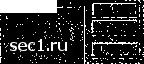 AaviadihiiilaJlr Puc. 7.8. Окно настроек горячих клавиш. Назначение новой комбинации клавиш вьшолняется в диалоговом окне Assign Shortcut, вызываемом кнопкой Create Shortcut. Следует ввести новую комбинацию кла- 0 ... 201202203204205206207 ... 233 |